Wysyłanie lub odpowiadanie na e-maile to duża część każdego współczesnego pracownika komputerowego XXI wieku. Jednak nie musisz wysyłać ani odpowiadać na wszystkie e-maile dokładnie wtedy, gdy je wpisujesz lub otrzymujesz.
I właśnie tam może się przydać planowanie poczty w Outlooku. Chociaż istnieje wielu profesjonalistów, którzy wybierają określony czas na wysłanie e-maili, w tym artykule będziemy trzymać się dokładnego procesu krok po kroku, aby omówić to zadanie. Więc zanurkujmy.
Jak zaplanować e-mail w Outlook Web
Cały proces jest dość prosty. Zilustrujemy to, przedstawiając kroki, ponieważ należy je najpierw wykonać w przeglądarce Outlook. Przejdź do swojego konta internetowego Outlook i utwórz wiadomość e-mail tak, jak zwykle. Wprowadź adres e-mail, temat i treść tak samo, jak podczas pisania zwykłej wiadomości e-mail.
Na koniec kliknij menu rozwijane tuż obok Wysłać przycisk. Stamtąd wybierz Prześlij później możliwość ustawienia harmonogramu.
Jak widać poniżej, pojawi się nowe okno dialogowe — od razu otrzymuję dwa automatyczne zaplanowane godziny do wyboru: Jutrzejszego ranka lub niedzielny poranek.
Istnieje również możliwość ustawienia niestandardowego czasu; Kliknij Czas niestandardowy, a następnie możesz wybrać poprawną datę i godzinę, aby przesłać pliki bez żadnych kłopotów. Na koniec kliknij Wysłać. To wszystko — Twój e-mail zostanie zaplanowany do wysłania w późniejszym określonym czasie.
Ekscytującą funkcją planowania wiadomości e-mail jest elastyczność zapewniana użytkownikom. Jeśli więc zmienisz zdanie później, a teraz chcesz zmienić czas lub od razu usunąć wiadomość e-mail, możesz to łatwo zrobić.
Udaj się do Projekt zakładka, w której znajdziesz swoją przygotowaną wiadomość. Najedź myszą na wersję roboczą i wybierz ikonę kosza, aby usunąć swoje pliki. Alternatywnie, jeśli chcesz zmienić czasy, kliknij rozwijaną ikonę ołówka i kliknij Zmodyfikuj e-mail. Jak tylko to zrobisz, będziesz mógł jednocześnie dostosować swoją wiadomość i czas.
Planowanie wiadomości e-mail w aplikacji Outlook
Podobnie jak w powyższym programie Outlook Web, możesz również zaplanować swoje wiadomości w aplikacji Outlook. Oto jak:
- Kliknij Więcej opcji strzałka od Tagi Grupa.
- Pod Opcje dostawy sekcji, wybierz Nie dostarczaj wcześniej checkbox i wybierz datę i godzinę dostawy.
- Wybierz Blisko.
- Kiedy skończysz z wiadomościami, kliknij Wysłać.
Gdy tylko to zrobisz, Twoja wiadomość zostanie zapisana w Twoim e-mailu Skrzynka nadawcza—o określonej godzinie i dacie wiadomość e-mail zostanie dostarczona automatycznie.
Planowanie wiadomości e-mail w programie Outlook
Planowanie wiadomości e-mail w programie Outlook może pomóc na wiele sposobów; możesz dokonać wszelkich zmian w ostatniej chwili do woli, naprawić poważne błędy, które mogą wpędzić cię w kłopoty i tak dalej. Jak widać powyżej, jako użytkownik programu Outlook proces konfigurowania poczty e-mail programu Outlook jest również prosty.
Podziel się tym postem:
FAQ
Jak zaplanować e-mail w przestrzeni roboczej Google?
Zarejestruj się, aby skorzystać z bezpłatnego okresu próbnego Google Workspace. Na komputerze przejdź do Gmaila . W lewym górnym rogu kliknij Utwórz. Utwórz swój e-mail. W lewym dolnym rogu obok „Wyślij” kliknij strzałkę w dół . Kliknij Zaplanuj wysyłanie. Uwaga: możesz mieć do 100 zaplanowanych e-maili. Na komputerze przejdź do Gmaila . W lewym panelu kliknij Zaplanowane .
Jak zaplanować pojedynczą wiadomość w programie Microsoft Outlook?
Utwórz nową wiadomość w oknie wiadomości, dodaj adres e-mail odbiorcy i kliknij przycisk Wyślij. W ten sposób możesz zaplanować pojedynczą wiadomość w programie Microsoft Outlook. Zaplanowane wiadomości e-mail zawsze możesz znaleźć w folderze Skrzynka nadawcza.
Jak utworzyć zaplanowaną wiadomość e-mail w Gmailu?
Na komputerze przejdź do Gmaila . W lewym górnym rogu kliknij Utwórz. Utwórz swój e-mail. W lewym dolnym rogu obok „Wyślij” kliknij strzałkę w dół . Kliknij Zaplanuj wysyłanie. Uwaga: możesz mieć do 100 zaplanowanych e-maili. Na komputerze przejdź do Gmaila .
Jak zaplanować wysłanie e-maila?
Utwórz swój e-mail.W lewym dolnym rogu obok „Wyślij” kliknij strzałkę w dół . Kliknij Zaplanuj wysyłanie. Uwaga: możesz mieć do 100 zaplanowanych e-maili. Na komputerze przejdź do Gmaila .
Jak określić, kiedy moja wiadomość e-mail zostanie wysłana?
Outlook 2016 pozwala dokładnie określić, kiedy chcesz wysłać wiadomość e-mail. Oto jak: Po napisaniu wiadomości kliknij Opcje. Wybierz opcję Opóźnij dostawę w obszarze Więcej opcji. Zaznacz pole Nie dostarczaj przed w sekcji Opcje dostawy. Wybierz, kiedy chcesz, aby wiadomość została wysłana.
Jak zaplanować e-mail w programie Microsoft Outlook?
Jeśli korzystasz z internetowej wersji programu Microsoft Outlook, możesz tam również zaplanować wysyłanie wiadomości e-mail. Krok 1: Odwiedź Outlook w Internecie, zaloguj się i kliknij Nowa wiadomość w lewym górnym rogu lub odpowiedz na istniejącą wiadomość e-mail. Krok 2: Utwórz wiadomość e-mail, dodaj odbiorcę i wprowadź wiersz tematu jak zwykle.
Jak skonfigurować wiadomości czekowe po wysłaniu w programie Outlook?
Na karcie E-mail kolumna Typ zawiera listę typów kont znajdujących się w aktywnym profilu programu Outlook. W menu Narzędzia kliknij polecenie Reguły i alerty, a następnie kliknij Nowa reguła. W polu Krok 1: Wybierz szablon w obszarze Rozpocznij od pustej reguły kliknij opcję Sprawdź wiadomości po wysłaniu, a następnie kliknij przycisk Dalej.
Jak wysłać wiadomość e-mail w programie Outlook?
Kliknij przycisk Wyślij, aby natychmiast wysłać wiadomość. Możesz sprawdzić swoją skrzynkę nadawczą, aby sprawdzić, czy wiadomość e-mail została wysłana. Jeśli wiadomość nie znajduje się w Twojej Skrzynce nadawczej, jest w drodze do skrzynki odbiorczej odbiorcy. Uwaga: Możesz także zaplanować wysyłanie wiadomości e-mail w aplikacji internetowej Outlook, ale obecnie wersje mobilne nie obsługują planowania poczty e-mail.
Jak przełożyć zaplanowane e-maile?
Zaplanowane wiadomości e-mail zawsze możesz znaleźć w folderze Skrzynka nadawcza. Jeśli chcesz przełożyć swoją pocztę, kliknij wiadomość, przejdź do Opóźnienie dostarczenia, wprowadź niezbędne zmiany w opóźnionej wiadomości i kliknij Zamknij. Wróć do spisu treści Ale co, jeśli zmienisz zdanie i chcesz od razu wysłać e-mail?
Jak mogę zaplanować, że mój e-mail dotrze w określonym czasie?
Istnieje wiele powodów, dla których możesz chcieć, aby Twoja poczta dotarła o określonej godzinie, na przykład chcesz, aby Twoja poczta znajdowała się na górze czyjejś skrzynki odbiorczej, gdy ktoś zaczyna pracę. Możesz to zrobić w Outlooku, planując wiadomości.
Jak zaplanować e-mail w Gmailu?
Na komputerze przejdź do Gmaila . W lewym górnym rogu kliknij Utwórz. Utwórz swój e-mail. W lewym dolnym rogu obok „Wyślij” kliknij strzałkę w dół . Kliknij Zaplanuj wysyłanie. Uwaga: możesz mieć do 100 zaplanowanych e-maili.
Jak udostępnić mój kalendarz obszaru roboczego Google innej osobie?
Przejdź do Deleguj i współpracuj przez e-mail lub Udostępnij swój kalendarz innej osobie. Dzięki Google Workspace Sync for Microsoft Outlook (GWSMO) możesz pozwolić komuś innemu, na przykład asystentowi administracyjnemu, uzyskać dostęp do Twojego konta Google Workspace w celu wysyłania poczty lub zarządzania zaproszeniami i wydarzeniami z kalendarza w Twoim imieniu.

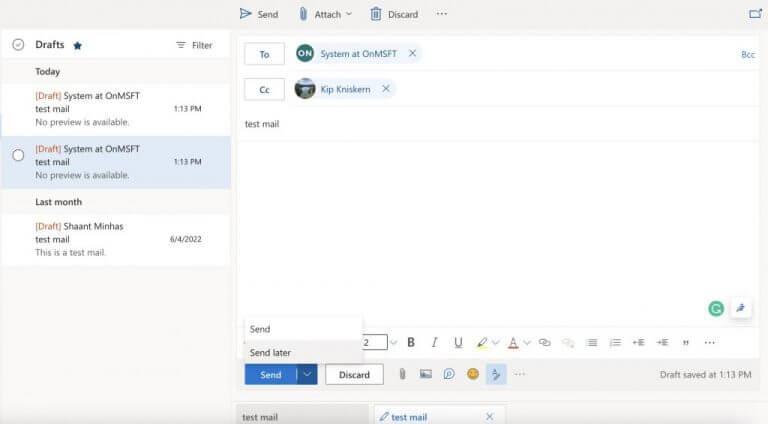
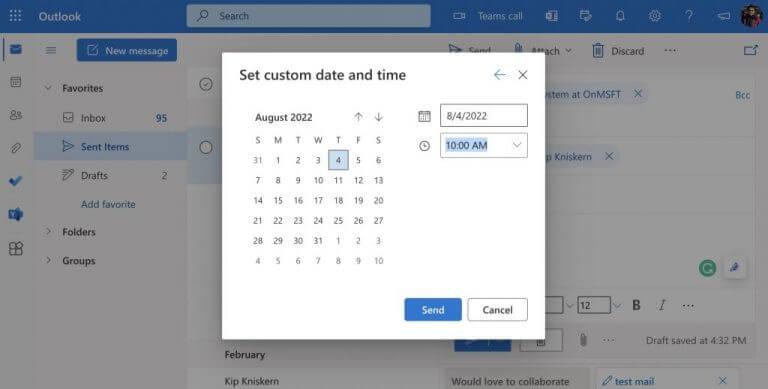
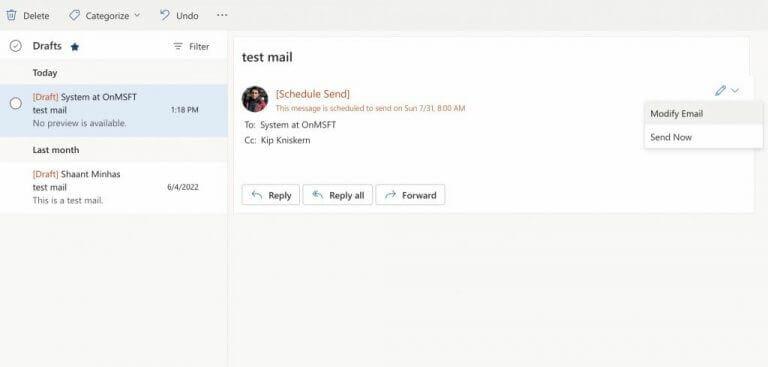



-on-windows-11-and-the-web.jpg)